Metoda instaliranja SysStata za omogućavanje nadzora sustava na Debianu 10:
Da biste instalirali SysStat kako biste omogućili nadzor sustava na Debianu 10, morate proći prvih pet koraka navedenih u nastavku, dok šesti korak predstavlja primjer upotrebe SysStata u Debianu 10.
1. korak: Instaliranje SysStata na Debian 10:
Uslužni program SysStat u Debianu 10 može se instalirati izvođenjem sljedeće naredbe:
sudo apt instalirati sysstat
Čim se uslužni program SysStat uspješno instalira na vaš Debian 10 sustav, ove će se poruke prikazati na terminalu:
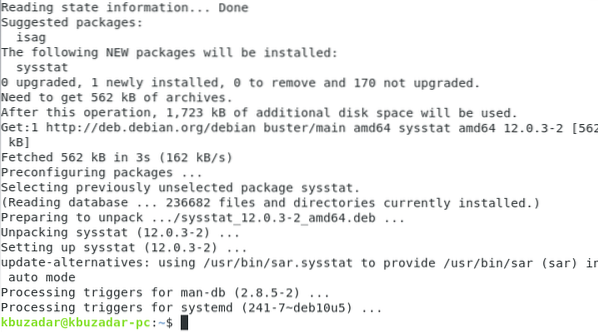
Korak # 2: Omogućavanje nadzora sustava u datoteci SysStat u Debianu 10:
Sada trebate malo podesiti datoteku SysStat da biste omogućili nadzor sustava na Debianu 10. To se može učiniti pristupanjem datoteci SysStat na način prikazan u nastavku:
sudo nano / etc / default / sysstat
Zadana datoteka SysStat prikazana je na sljedećoj slici:
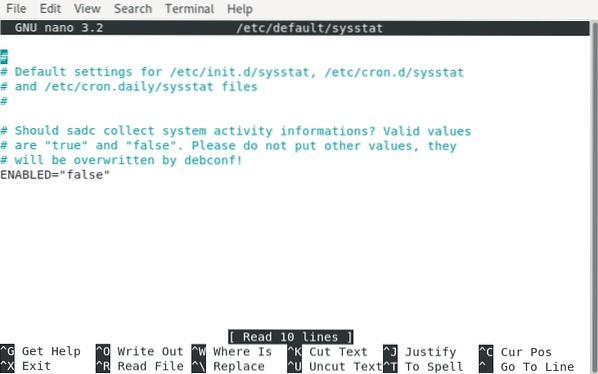
Sada ćemo omogućiti nadzor sustava u ovoj datoteci postavljanjem vrijednosti varijable "ENABLED" na "true" umjesto "false", kao što je istaknuto na slici prikazanoj dolje:
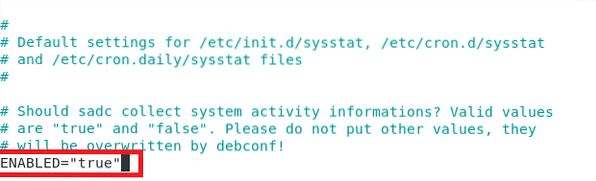
Nakon izmjene datoteke SysStat, jednostavno ćemo izaći iz nano uređivača nakon spremanja datoteke.
Korak # 3: Omogućavanje SysStat usluge u Debianu 10:
Sada moramo ponovno omogućiti uslugu SysStat u Debianu 10 sljedećom naredbom:
sudo systemctl omogućiti sysstat
Uspješno izvršavanje gore spomenute naredbe prikazat će poruke prikazane na donjoj slici:

Korak # 4: Pokretanje usluge SysStat u Debianu 10:
Jednom kada je usluga SysStat omogućena na Debianu 10, moramo je ponovno pokrenuti sljedećom naredbom:
sudo systemctl start sysstat
Izvođenje ove naredbe bez pogrešaka prikazat će poruke prikazane na donjoj slici:

Korak # 5: Provjera statusa SysStat usluge u Debianu 10:
Također možemo provjeriti status usluge SysStat u Debianu 10 sljedećom naredbom:
sudo systemctl status sysstat
Status usluge sysstat na našem sustavu Debian 10 prikazan je na donjoj slici:
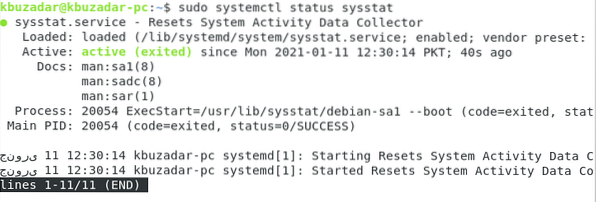
Korak # 6: Pregled statistike CPU-a sa SysStat-om u Debianu 10:
Do sada će se usluga SysStat uspješno izvoditi na vašem Debian 10 sustavu. Ovdje smo podijelili primjer scenarija pregledavanja CPU statistike s uslužnim programom SysStat u Debianu 10. Međutim, uslužni program SysStat također se može koristiti za pregled ostalih korisnih statističkih podataka sustava. Statistiku CPU-a možete pregledati izvođenjem sljedeće naredbe:
sar -u
Statistika CPU našeg Debian 10 sustava prikazana je na donjoj slici:

Metoda uklanjanja SysStata iz Debiana 10:
Kad god želite ukloniti uslužni program SysStat iz vašeg Debian 10 sustava zajedno sa svim njegovim ovisnostima i konfiguracijskim datotekama, možete pokrenuti sljedeću naredbu:
sudo apt-get autoremove --purge sysstat
Jednom kada se sve ovisnosti i paketi koji su instalirani zajedno s uslužnim programom SysStat i njegovim konfiguracijskim datotekama uspješno uklone iz vašeg Debian 10 sustava, vidjet ćete ove poruke na vašem terminalu:
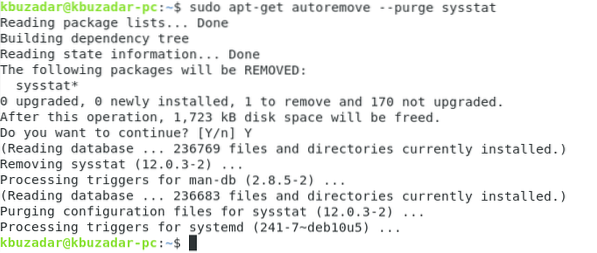
Zaključak:
U ovom smo članku razgovarali o instaliranju uslužnog programa SysStat za omogućavanje nadzora sustava na Debianu 10. Također smo podijelili s vama primjer scenarija korištenja ovog uslužnog programa. Na kraju, ovaj smo članak zaključili dijeleći s vama način uklanjanja ovog uslužnog programa iz vašeg Debian 10 sustava.
 Phenquestions
Phenquestions


